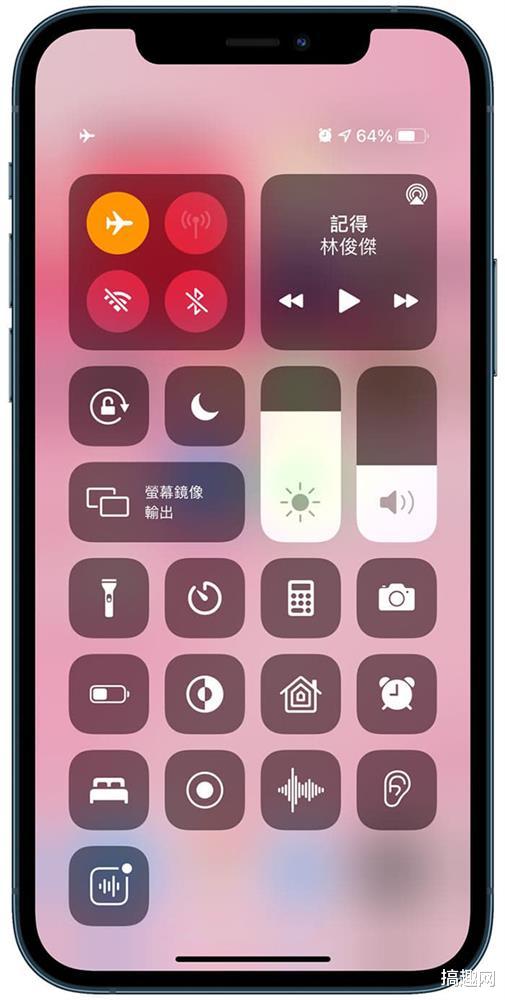
文章图片
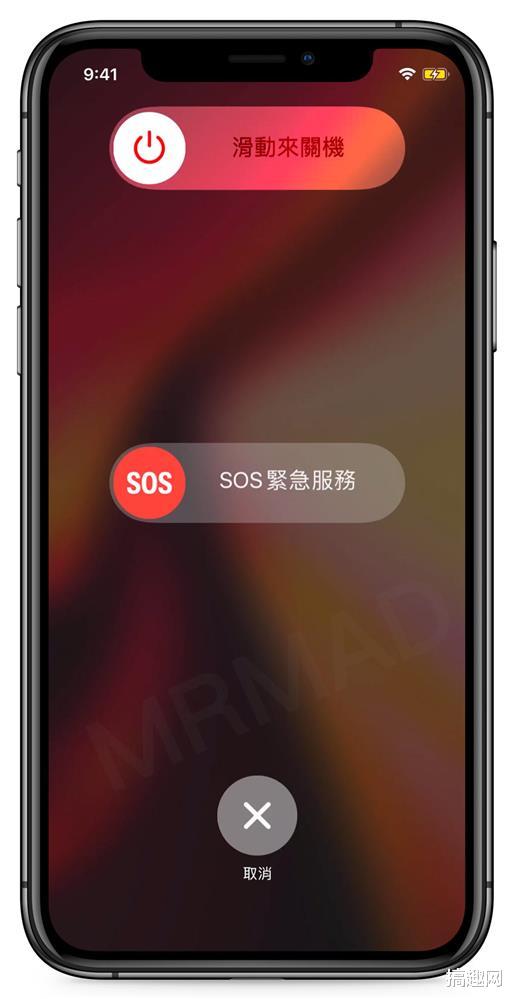
文章图片
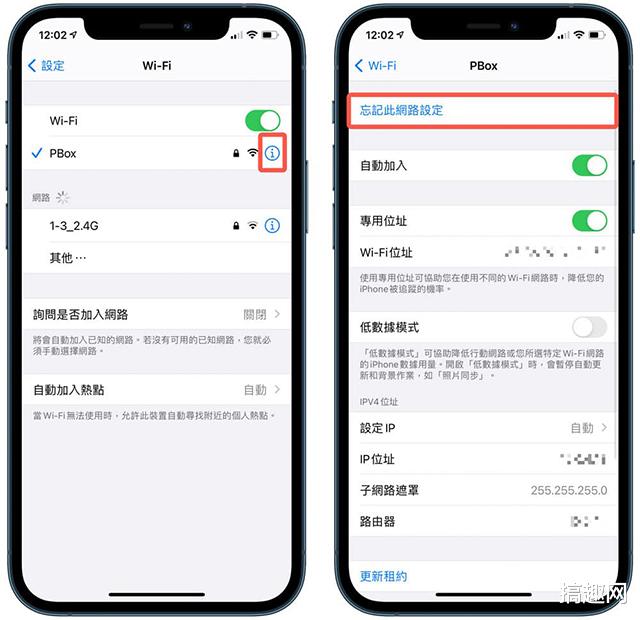
文章图片
当手机网络出现不稳定 , 甚至变得很慢很卡时该怎么办?下面就来教大家几个关于iPhone网络不稳定解决方法 , 不妨通过以下几个来尝试解决吧 。
01| 采用飞行模式重新打开网络
用手指从iPhone屏幕右上往下滑出「控制中心」 , 直接点选「飞行模式」(飞机图桉)再点一次就能重新连接网络 。 此步骤能手动快速开关行动网络和 Wi-Fi 网络 , 通常都能快速解决最基本的网络变慢或不稳问题 。
02|插拔SIM 卡和检查氧化问题
要是 iPhone 使用的 4G / 5G 行动网络发生网络中断、信号收不到或速度异常变慢情况 , 可以先将 SIM 卡槽推出后 , 检查 SIM 卡是否有氧化情况 , 可以拿橡皮擦先擦拭晶片表面一次 , 再次插回手机内 , 利用网络测速工具 Speedtest 测速网速 。
如果好几年都没有换过 SIM 卡 , 或是经常拔插 SIM 卡换设备 , 容易造成 SIM 卡氧化腐蚀出现小黑点 , 或是造成 SIM 卡磨损老化 , 建议拿回电信门市重新换张全新 SIM 卡 , 大致上能够解决行动网络速度 。
03|替iPhone 重开机一次
有些时候 iOS 升级后 , 或某些情况都会发生网络连不上错误 , 遇到这种情况 , 先替 iPhone 重新开机 , 大多都能解决 iOS 系统不可预期的错误或异常问题 。
04|检查连接Wi-Fi 网络
要是经常出入免费网络环境下 , 例如百货、商场、星巴克等或有公共网络的地区 , 通常都会尝试自动连接附近 Wi-Fi 网络 , 导致连接后 Wi-Fi 网络速度会顺间变慢 。
可以先滑出 iPhone 控制中心 , 按压住左上角视窗约一秒 , 就能检查目前 Wi-Fi 连接的网络是不是免费网络 。
要是移动网络反而比较快 , 可以直接点击一下「Wi-Fi图示」会变成灰白色就会关闭 Wi-Fi 网络连线 , 就能够单纯使用行动网络 。
05|忘记iPhone 网络设置
要是 iPhone 连上的 Wi-Fi 网络有异常或连不上 , 可以通过下面步骤手动 Wi-Fi 忘记此网络 , 并且将「自动加入」和「专用位址」功能开启 。
打开 iOS「设置」>「WiFi」网络清单
找到目前连线的 WiFi 名称 , 点选右侧「i」按钮
按下「忘记此网络设置」
系统会将 iPhone 目前所连线 WiFi 纪录和设置重置 , 再次点击此 WiFi 网络 , 就会要求再次输入密码连线 , 通常就可以正常 。
06|重置网络设置
如果忘记 Wi-Fi 此网络设置依旧出现网络会断线 , 可以尝试将 iPhone 网络设置重置回到最初预设值 , 操作如下:
iOS 14 或旧版本:iOS「设置」>「通用」>「还原」点选「还原网络设置」
iOS 15 或新版本:iOS「设置」>「通用」>「移转或还原iPhone」点选「还原」>「还原网络设置」
透过以上方法操作 , 只会删除 iPhone 所有网络设置 , 并回复到出厂预设值 , 并不会删除 iPhone 任何资料 。
07|将 WiFi 分享器/路由器重开机一次
【iPhone|iPhone网络不稳定怎么办几个可尝试解决方法】要是之前 iPhone 连 WiFi 都很顺很正常 , 某天连接 WiFi 显示错误 , 先检查 WiFi 分享器/路由器(AP)有没有闪烁红色警示灯 , 要是没发现异常 , 先替WiFi 分享器/路由器重开机一次试试(关闭设备电源等10秒再次开机) , 通常都可以快速解决无法连线问题 。
- 无线耳机|搭载iOS15.4.1系统后,8款iPhone续航对比,结果已经出炉!
- iphone13 pro|价格高达7999元,iPhone13Pro值得买吗?看这6位用户怎么评价
- 河北网络广播电视台 |网约护士抗疫逆行守护上海市民健康
- iPhone14|很快到来的iPhone 14和上一代有啥区别?一张图带你直观了解!
- 苹果|苹果自带输入法不好用,苹果人脸识别慢,苹果设置wifi网络不方便
- vivopad|iPhone11即将淘汰?一代经典落幕,今年9月份正式停产!
- 客户端|苹果通过固件更新提升了iPhone充电速度丨iPhone全球排名下降
- iPhone|麒麟9000+鸿蒙OS现货,华为官方直降500元,花粉终于等到了
- iPhone14|iPhone14ProMax渲染图爆料:2TB+6.8英寸,国产机型危险了
- iPhone14|外媒:iPhone14的屏幕,也要玩“抽奖”了!
